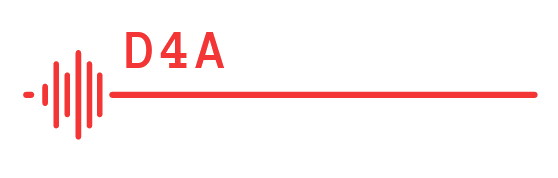Wsad pobieram ze strony https://www.raspberrypi.org/software/ i wgrywam na kartę za pomocą programu tam dostępnego o nazwie Raspberry Pi Imager 1.5
Fajny zautomatyzowany proces bez zbędnego pitu-pitu. Wybieramy co chcemy i na co chcemy wgrać i się dzieje.
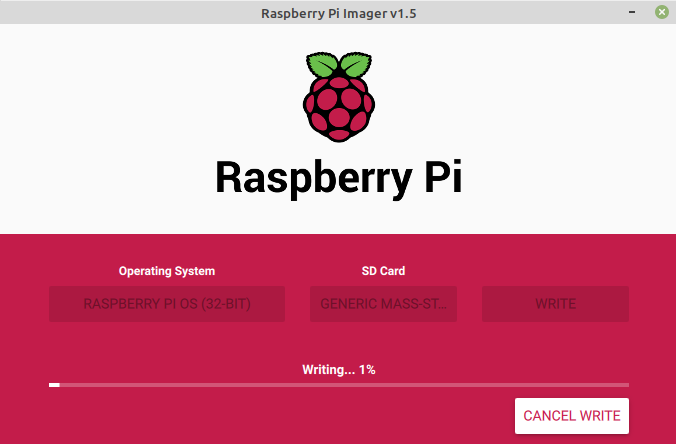
Teraz teoretycznie można przejść do uruchomienia systemu na RaspberryPi o ile posiadamy RaspberryPi podłączone do monitora oraz podłączona jest klawiatura i mysz.
Ja skupię opis na rozwiązaniu zdalnym ponieważ znaczna większość ludzi tak czyni - czyli raspberry posiada jedynie podłączony internet po kablu i źródło zasilania, a całe programowanie/konfigurowanie czynione jest poprzez SSH lub VNC.
I tu trzeba trochę zmian zanim wyjmiemy kartę z naszego PC.
Otóż od jakiejś wersji systemu Raspbian ze względów bezpieczeństwa SSH jest domyślnie wyłączone co uniemożliwia nam zdalne połączenie na starcie. Aby uaktywnić SSH wystarczy na partycji BOOT utworzyć plik o nazwie SSH
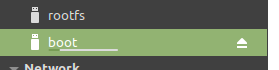
Przy okazji , WINDOWS nie widzi drugiej partycji ROOTFS tak więc nie ma opcji że się pomylicie.
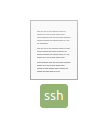
Tworzymy sobie taki plik i temat SSH mamy już z głowy. Wyjmujemy kartę wkładamy do RaspberryPi i uruchamiamy. logujemy się do Raspberry poprzez protokół SSH i wydajemy mu komendę sudo raspi-config
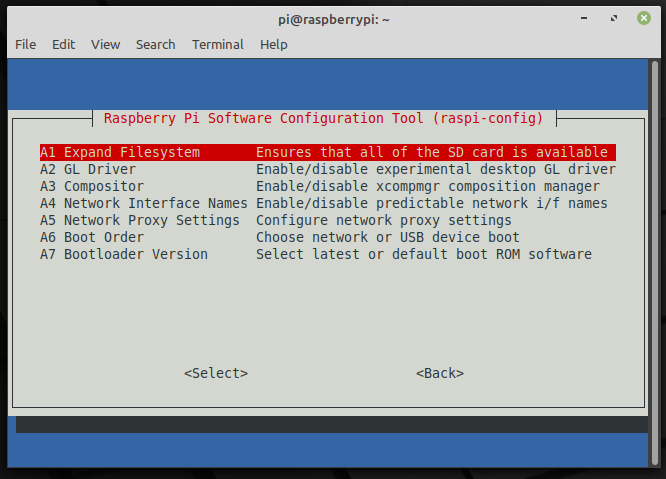
Odszukujemy funkcję Expand Filesystem i uruchamiamy - wydajemy w ten sposób systemowi polecenie użycia całej dostępnej powierzchni karty SD
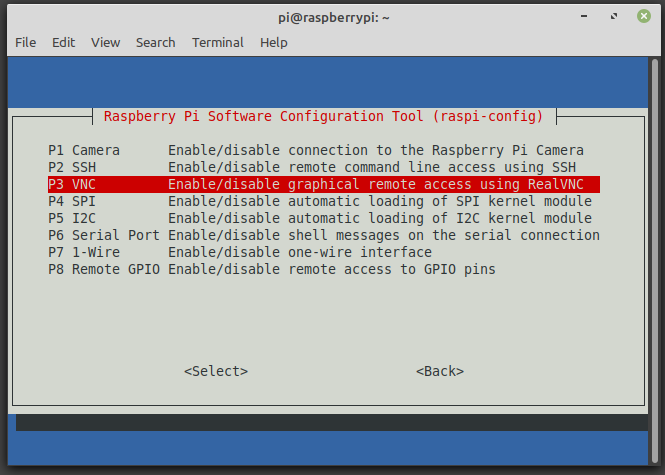
Odszukujemy także funkcję VNC i nakazujemy się jej uruchomić - VNC to zdalny pulpit.
I tu się zaczynają różnice jeśli chodzi o RaspberryPi2-3 a RaspberryPi4. Otóż w RPI4 samo uruchomienie VNC spowoduje że i owszem VNC pozwoli na połączenie ale nie będzie widoczny pulpit ponieważ system nie rozpoznał na żadnym ze złącz HDMI monitora co skutkuje brakiem rozdzielczości i tymsamym brakiem obrazu.
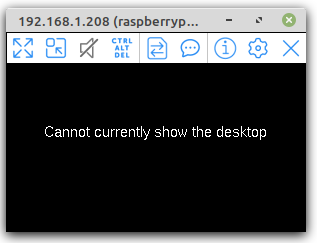
Aby zaradzić takiej sytuacji i mając na uwadze iż mój raspberry nie będzie nigdy podłaczony do monitora jestem zmuszony wymusić pewne parametry na Raspberrym jeśli chodzi o ustawniania złącza HDMI.
W tym celu należy edytować plik sudo nano /boot/config.txt i na samym dole na jego końcu dopisać
hdmi_force_hotplug=1
hdmi_ignore_edid=0xa5000080
hdmi_group=2
hdmi_mode=16
hdmi_drive=1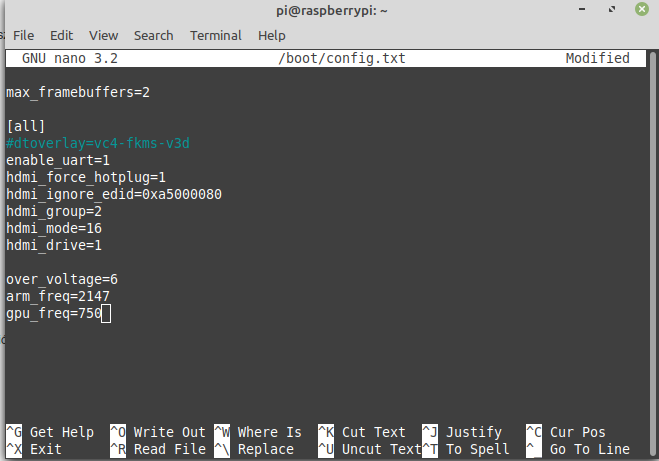
Jak widzicie ja mam jeszcze dopisaną komendę
over_voltage=6
arm_freq=2147
gpu_freq=750I jest to wykonane na moje ryzyko podkręcenie taktowania procesora ARM do prędkości 2.2GHz. Spowodowane jest to faktem iż mam odpowiednie chłodzenie i mam świadomość ile mnie czeka kompilacji różnych programów.
Trochę więc mocy przybywaj.
Po tych zmianach i restarcie na przykład komendą sudo reboot naszym oczom pojawia się zdalny pulpit o rozdzielczości 1920x1080 naszego RaspberryPi w moim przypadku z predkością CPU 2.2GHz
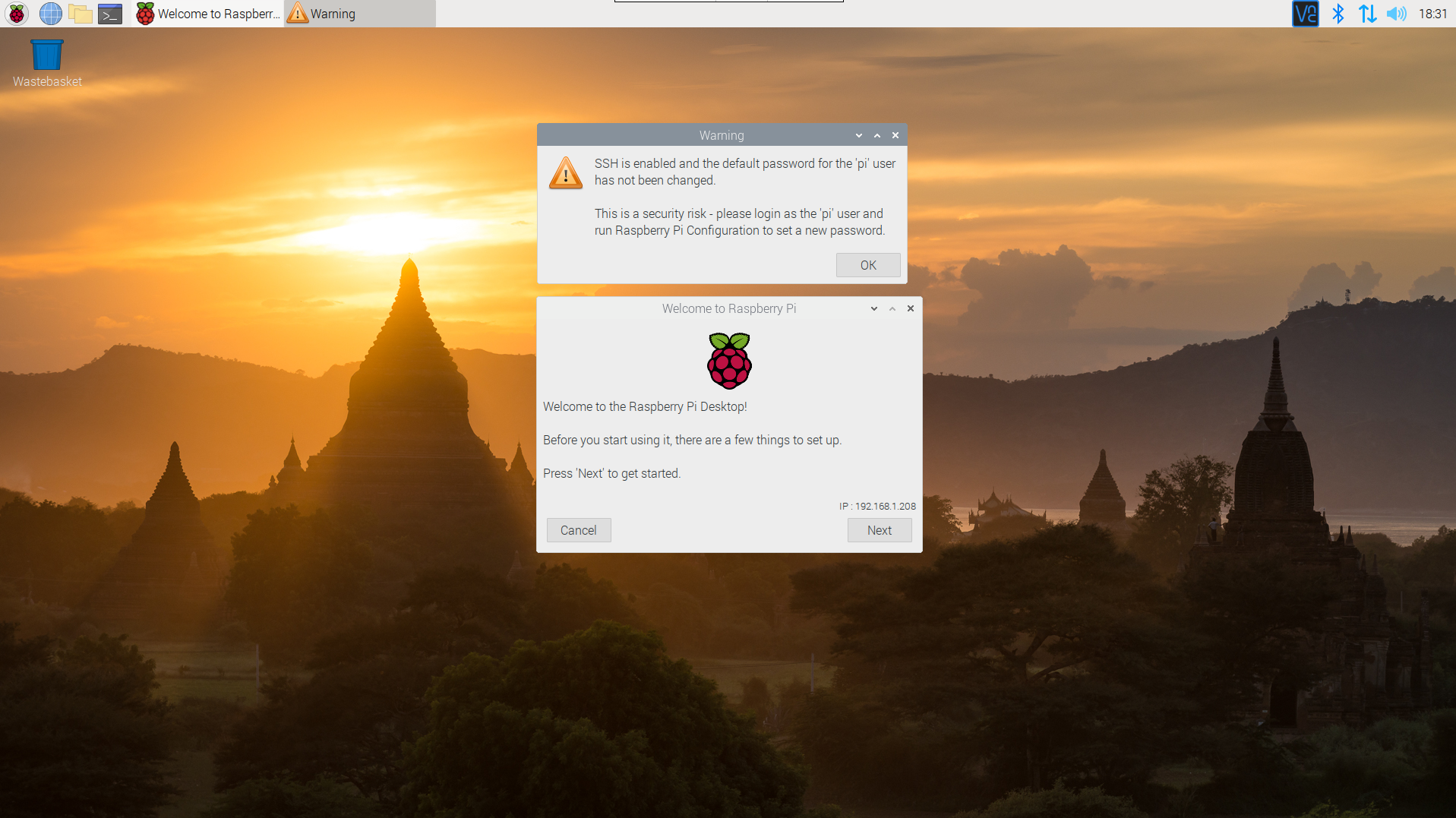
Możemy teraz zdalnie przejść do procesu personalizacji naszych ustawień, jezyk , układ klawiatury , sieć WiFi itd itd. Tymsamym mamy już gotowy system operacyjny do dalszej pracy.